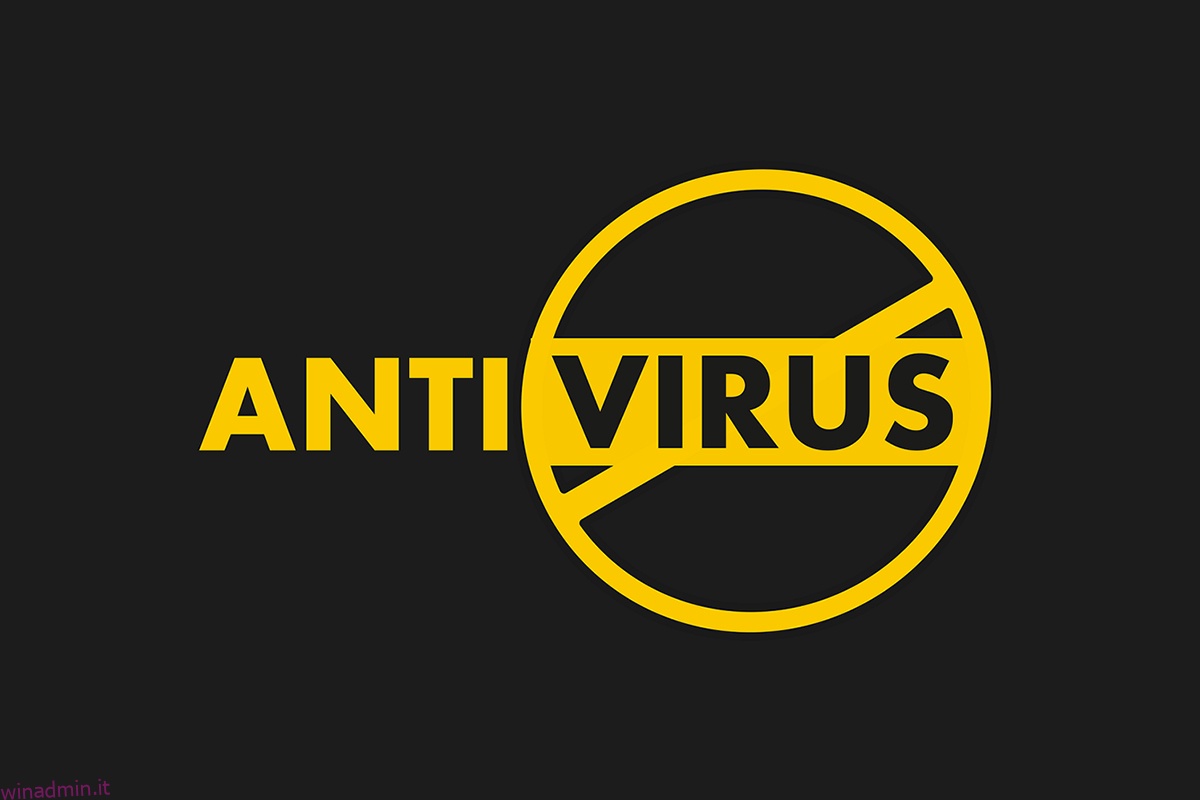I programmi antivirus sono ottimi per proteggere il nostro sistema da qualsiasi virus dannoso infondato e attacchi malware. Tuttavia, a volte i programmi antivirus possono impedire ad alcuni programmi di funzionare correttamente sul sistema, causando altri errori dannosi nei processi. Leggi ulteriormente questo articolo per sapere come disabilitare o disattivare temporaneamente l’antivirus su Windows 10, inclusi i popolari McAfee e Avast Antivirus.
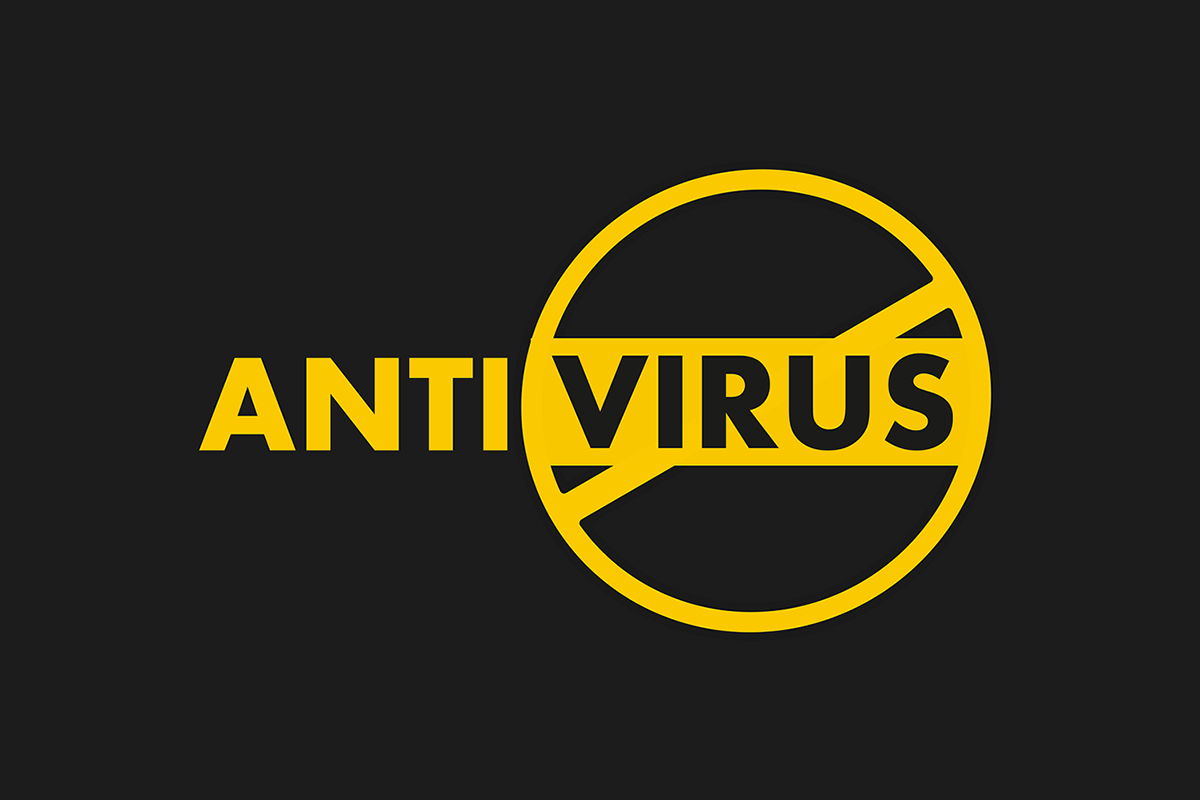
Sommario:
Come disabilitare temporaneamente l’antivirus su Windows 10
In alcuni casi, i dispositivi attendibili vengono impediti anche dall’apertura del software antivirus di terze parti, il che potrebbe essere il motivo dei vari problemi di sistema. Puoi disabilitare temporaneamente il tuo antivirus per correggere questo errore.
Nota: ricorda sempre che un sistema senza una suite di protezione antivirus è più soggetto a numerosi attacchi di malware. Abilitalo di nuovo una volta risolto il problema.
In questo articolo abbiamo menzionato i metodi di disabilitazione della suite antivirus Avast Free Antivirus, BitDefender, Norton Security e McAfee. Segui attentamente il metodo per il software antivirus desiderato sul tuo sistema.
Opzione I: Disabilita Avast Free Antivirus
Segui i passaggi indicati per il tuo Avast Antivirus gratuito programma:
1. Passare all’icona di Avast Antivirus nella barra delle applicazioni e fare clic con il pulsante destro del mouse su di essa.
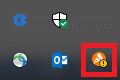
2. Ora seleziona l’opzione di controllo degli scudi Avast.
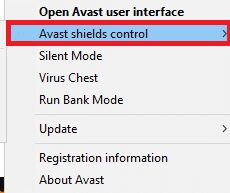
3. Scegli l’opzione in base alle tue esigenze e conferma la richiesta visualizzata sullo schermo.
- Disattiva per 10 minuti
- Disattiva per 1 ora
- Disattiva fino al riavvio del computer
- Disattiva in modo permanente
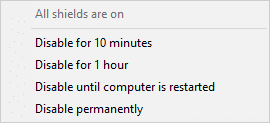
Nota: per attivare le impostazioni, torna alla finestra principale. Fare clic sul pulsante ACCENSIONE mostrato evidenziato per abilitare nuovamente tutti gli scudi Avast.
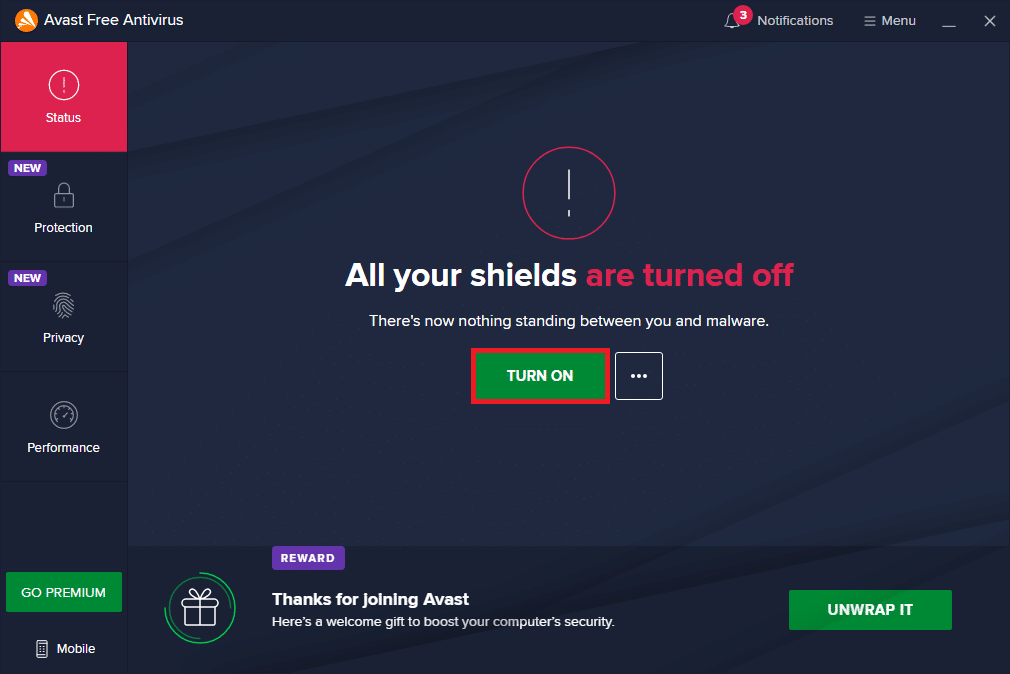
Opzione II: disabilita BitDefender
Nel metodo come disabilitare temporaneamente l’antivirus, vedremo ora i passaggi per disabilitare il BitDefender Antivirus programma su Windows 10:
1. Fare clic su Start e digitare BitDefender. Fare clic su Apri dai risultati di ricerca del menu Start.
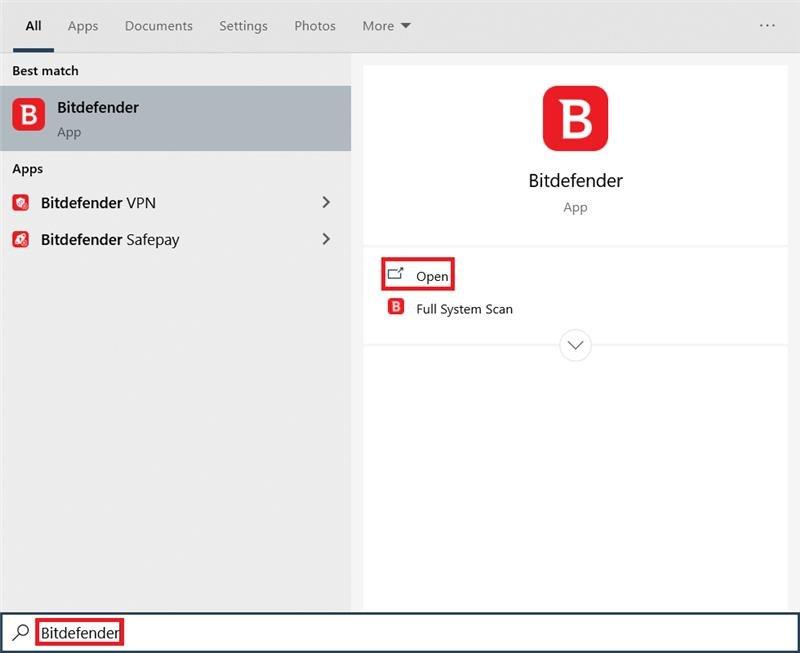
2. Fare clic sulla scheda Protezione nel riquadro di sinistra e fare clic su Apri in Antivirus.
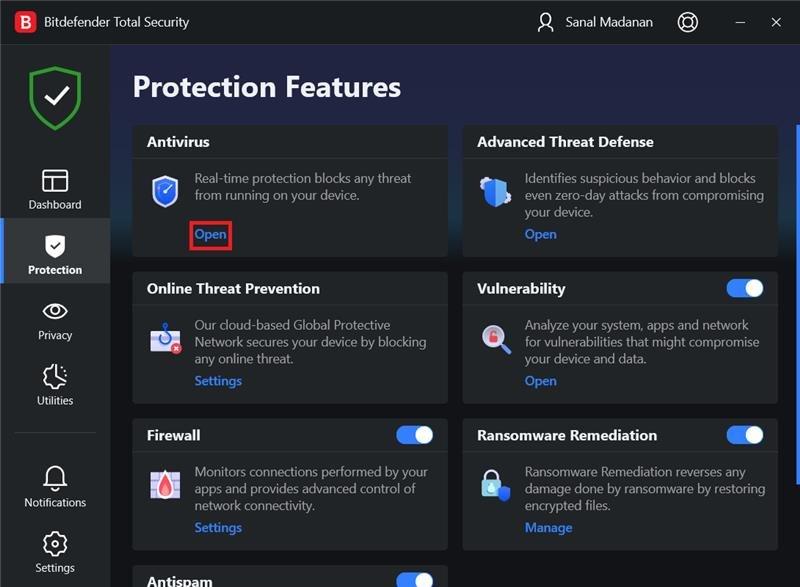
3. Fare clic su Avanzate e utilizzare l’interruttore off per disattivare BitDefender Shield come illustrato.
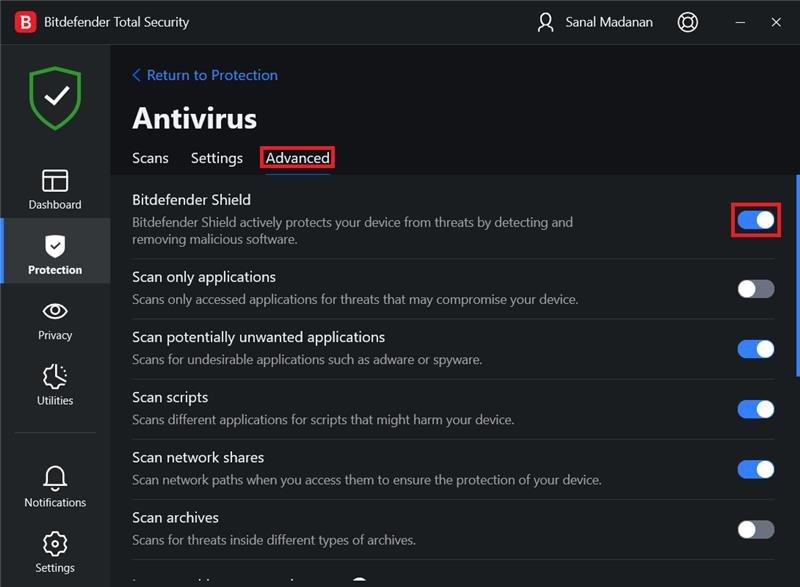
4. Utilizzare l’elenco a discesa per scegliere il periodo di tempo per Quanto tempo si desidera mantenere la protezione disabilitata? e fare clic su OK.
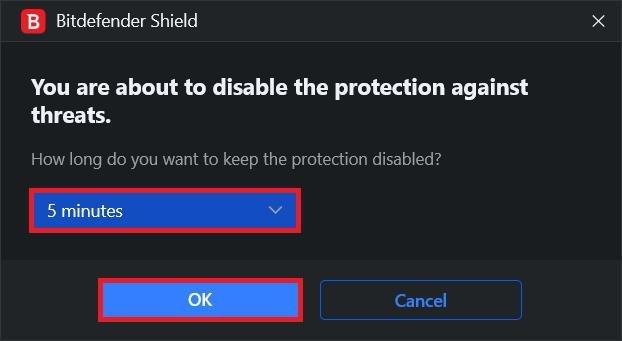
Opzione III: Disattiva Norton Security
Se hai il Norton Security Antivirus programma installato sul tuo sistema, segui questi passaggi per disabilitarlo:
1. Fare clic con il pulsante destro del mouse sull’icona del programma antivirus nella barra delle applicazioni e selezionare Disattiva Auto-Protect come mostrato.
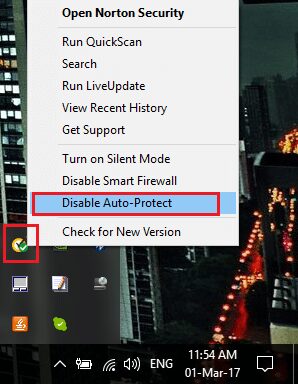
2. Dal menu a tendina Seleziona la durata, scegli un periodo di tempo per il quale l’Antivirus rimarrà disabilitato.
3. Infine, fare clic su OK nella pagina Richiesta di sicurezza per disabilitarla.
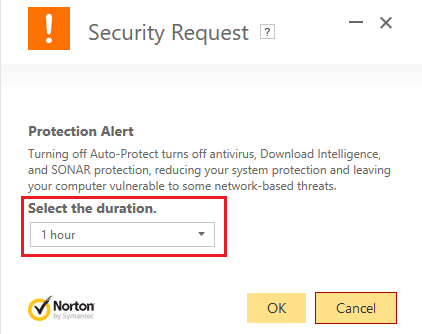
Opzione IV: disabilitare McAfee
Segui i prossimi passaggi per disabilitare McAfee Antivirus temporaneamente.
1. Per accedere al pannello di controllo di McAfee, fare doppio clic su Icona McAfee sulla barra delle applicazioni.
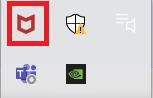
2. Per accedere al Centro di navigazione, fare clic su icona dell’hamburger nell’angolo in alto a sinistra della finestra di McAfee.
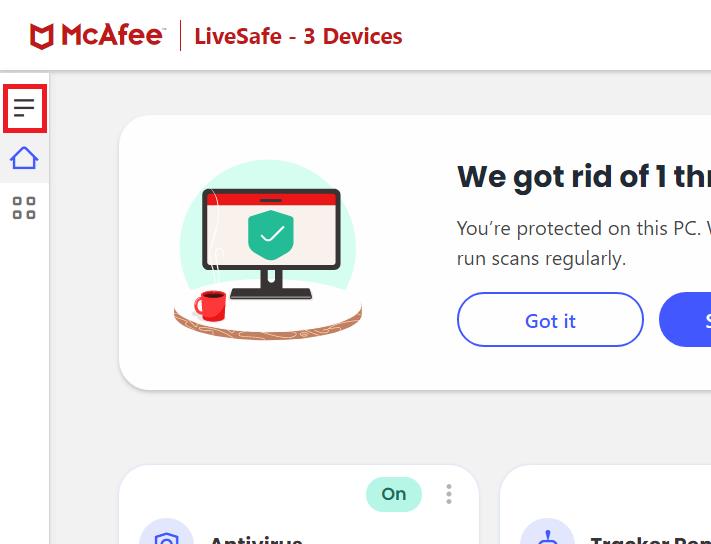
3. Fare clic su La mia protezione come mostrato.
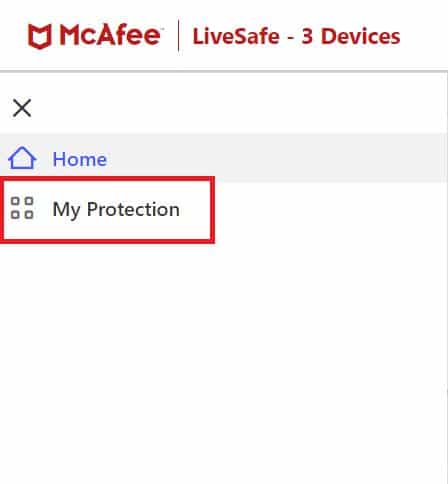
4. Per visualizzare le scelte dell’antivirus, fare clic su Scansione in tempo reale collegamento.
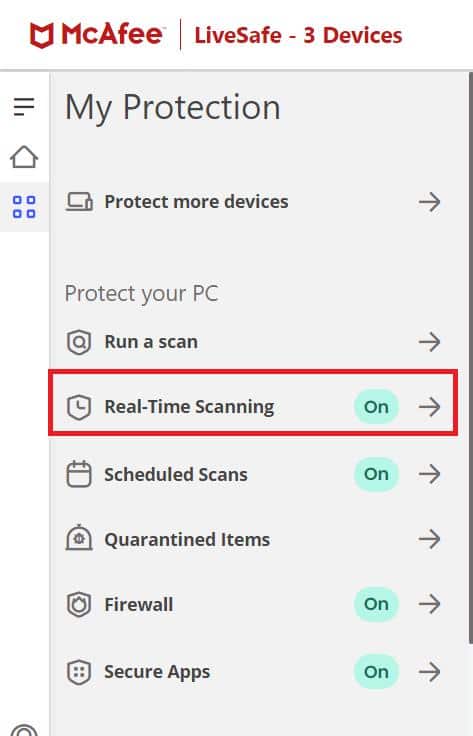
5. Fare clic su Spegni pulsante mostrato evidenziato per disabilitare la scansione in tempo reale.
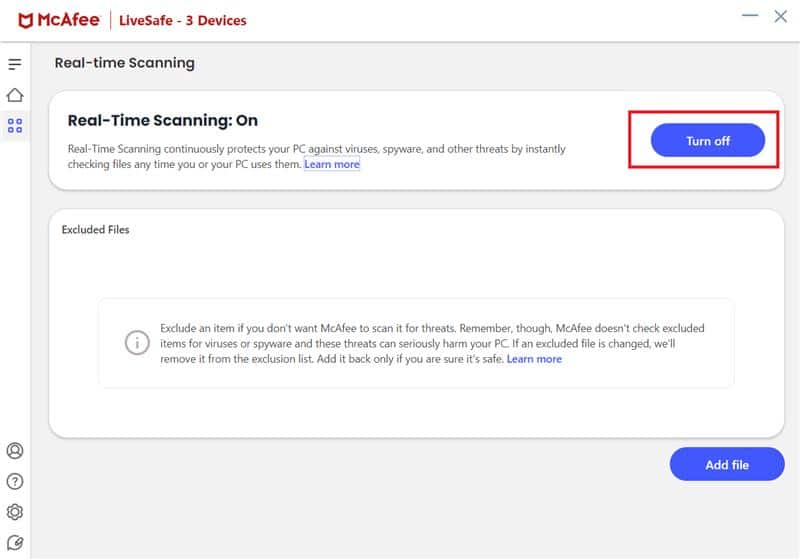
6. Nel Quando vuoi riprendere la scansione in tempo reale? casella a discesa, scegli il periodo come:
- In 15 min
- In 30 min
- In 45 min
- In 60 min
- Quando riavvio il mio PC.
Nota: se scegli Mai, l’opzione di prevenzione dei virus sarà disabilitata a meno che tu non la abiliti esplicitamente.
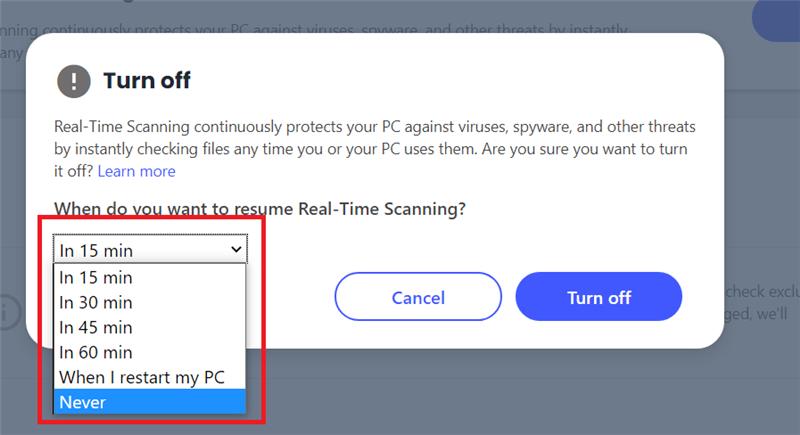
7. Per disattivare la protezione, fare clic su Spegni pulsante.
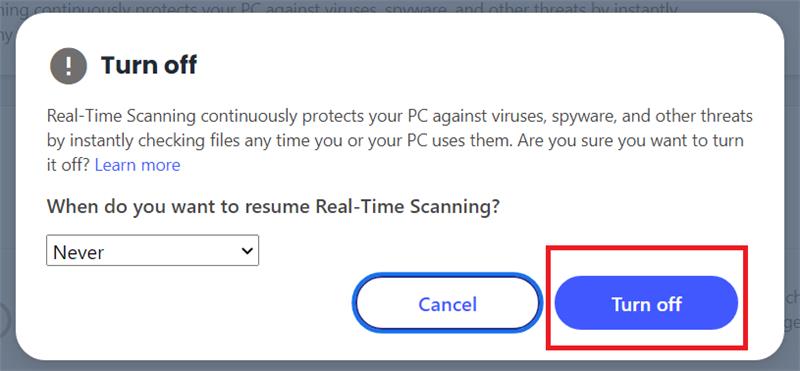
8. Viene visualizzato immediatamente l’avviso Il computer è a rischio, suggerendo che la protezione antivirus non è attiva. Chiudi il pannello di controllo di McAfee ed esci.
***
Ci auguriamo che tu abbia trovato la risposta su come disabilitare temporaneamente l’antivirus sulla query di Windows 10. Sentiti libero di contattarci con le tue domande e suggerimenti tramite la sezione commenti qui sotto.